0x8007371c Windows 업데이트 오류: 해결 방법
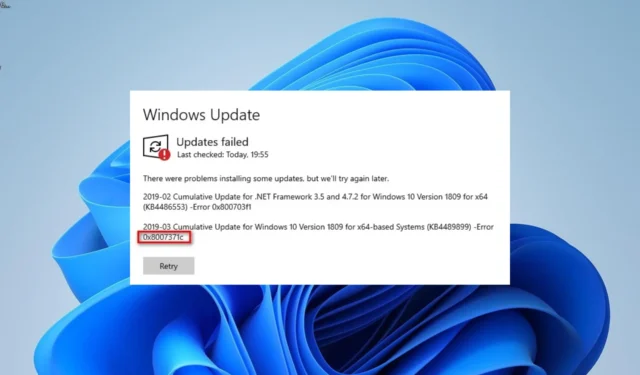
오류 0x8007371c 는 사용자가 PC에 보류 중인 업데이트를 설치하려고 할 때 발생하는 많은 Windows 업데이트 오류 중 하나입니다. 이 오류의 실망스러운 부분은 보류 중인 누적 업데이트 중 일부에만 영향을 미치고 나머지는 쉽게 설치된다는 것입니다.
이로 인해 문제의 정확한 원인을 파악하기가 어렵습니다. 문제의 원인에 관계없이 이 가이드의 솔루션은 문제를 완전히 해결하는 데 도움이 될 것입니다.
업데이트 오류 0x8007371c가 발생하는 이유는 무엇입니까?
다음은 사용자가 보고한 이 오류의 잠재적 원인 중 일부입니다.
오류 코드 0x8007371c를 어떻게 수정합니까?
이 섹션에서 보다 정교한 솔루션을 탐색하기 전에 아래의 문제 해결 단계를 시도하십시오.
- PC를 다시 시작하십시오.
- 타사 바이러스 백신을 제거합니다.
이것이 작동하지 않으면 이제 아래 수정 사항을 진행할 수 있습니다.
1. 일부 서비스 재시작
- Windows 키 + 를 누르고 R services.msc를 입력한 다음 확인 버튼을 클릭합니다.
- Background Intelligent Transfer Service를 두 번 클릭하여 속성을 엽니다.
- 이제 시작 유형을 자동 으로 설정 하고 시작 버튼을 클릭합니다.
- 그런 다음 적용 버튼을 클릭한 다음 확인 을 클릭합니다 .
- 마지막으로 Windows 업데이트 서비스에 대해 2~4단계를 반복하고 PC를 다시 시작합니다.
Windows 업데이트 프로세스와 관련된 일련의 서비스가 있습니다. 이러한 서비스가 중지되거나 비활성화되면 0x8007371c 오류가 발생할 수 있습니다.
문제를 해결하려면 이러한 서비스를 다시 시작해야 합니다.
2. Windows 업데이트 구성 요소 재설정
- 키를 누르고 Windows cmd를 입력한 다음 명령 프롬프트에서 관리자 권한으로 실행을 선택합니다.
- 아래 명령을 입력하고 Enter각각을 누릅니다.
Net stop bitsNet stop wuauservNet stop appidsvcNet stop cryptsvcDel %ALLUSERSPROFILE%\Microsoft\Network\Downloader\qmgr*.dat /QDel "%HOMEDRIVE%\Users\All Users\Microsoft\Network\Downloader\qmgr*.dat"/QDel %WINDIR%\SoftwareDistribution\*.* /s /QNet start bitsNet start wuauservNet start appidsvcNet start cryptsvc - 마지막으로 명령 실행이 완료될 때까지 기다렸다가 PC를 다시 시작합니다.
경우에 따라 0x8007371c 오류는 중요한 업데이트 구성 요소의 문제로 인해 발생할 수 있습니다. 이러한 구성 요소를 다시 시작하면 업데이트를 강제 실행하는 데 도움이 됩니다.
3. Windows 업데이트 문제 해결사 실행
- Windows + 키를 누르고 오른쪽 창에서 문제 해결을I 선택합니다 .
- 다음 페이지에서 기타 문제 해결사 옵션을 클릭합니다 .
- 마지막으로 Windows 업데이트 옵션 앞에 있는 실행 버튼을 클릭합니다.
0x8007371c 오류는 때때로 일부 필수 업데이트 프로세스의 문제로 인해 발생할 수 있습니다. 여기서 해야 할 일은 Windows 업데이트 문제 해결사를 실행하는 것입니다.
4. 시스템 파일 복구
- 키를 누르고 Windows cmd를 입력한 다음 명령 프롬프트에서 관리자 권한으로 실행을 선택합니다.
- 아래 명령을 입력하고 Enter 를 눌러 실행합니다.
DISM /online /cleanup-image /restorehealth - 명령 실행이 완료될 때까지 기다리십시오. 이제 아래 명령을 실행하십시오.
sfc /scannow - 마지막으로 명령 실행이 완료될 때까지 기다렸다가 PC를 다시 시작합니다.
깨진 시스템 파일은 0x8007371c 업데이트 오류를 포함하여 많은 문제를 일으킵니다. 기본 제공 복구 도구를 실행하고 PC를 다시 시작하여 이 문제를 해결할 수 있습니다.
보다 정확하게는 전용 복구 소프트웨어를 사용하여 Windows OS를 진단하고 이러한 종류의 업데이트 문제를 생성하는 오류를 해결할 수 있습니다.
⇒ 보호받기
5. 전체 업그레이드 수행
- 공식 Windows 11 다운로드 웹사이트를 방문하여 Windows 11 설치 미디어 생성 섹션에서 지금 다운로드 버튼을 클릭합니다 .
- 다운로드한 파일을 두 번 클릭하여 실행합니다.
- 이제 Windows가 설정을 준비할 때까지 기다렸다가 메시지가 표시되면 예 버튼을 클릭합니다.
- 그런 다음 사용권 계약에 동의하고 Windows에서 필요한 업데이트를 다운로드할 때까지 기다립니다.
- 파일과 앱을 유지할지 여부를 선택합니다. 전체 업그레이드이므로 권장 설정(예: 파일 및 앱 유지)을 그대로 둡니다.
- 이제 설치 버튼을 클릭하여 전체 업그레이드를 시작합니다.
- 마지막으로 Windows가 필요한 파일을 복사하여 장치를 업그레이드하고 PC를 다시 시작할 때까지 기다립니다.
위의 해결 방법으로 0x8007371c 오류를 해결하지 못한 경우 복구 업그레이드를 수행해야 할 수 있습니다. 이를 통해 문제 없이 PC를 업데이트할 수 있습니다.
0x8007371c 업데이트 오류는 답답할 수 있지만 수정이 불가능한 것은 아닙니다. 그리고 이 가이드의 솔루션을 사용하여 이를 통과하고 PC에 최신 패치를 설치할 수 있어야 합니다.
문제를 해결할 수 있었습니까? 아래 의견에 저희에게 알려주십시오.


답글 남기기